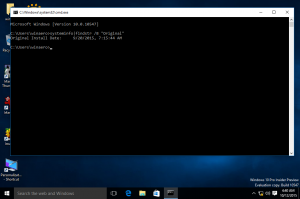Google Chrome में नीचे क्लासिक डाउनलोड पैनल को कैसे पुनर्स्थापित करें
हाल ही में Google Chrome अपडेट के बाद, फ़ायरफ़ॉक्स के उपयोगकर्ता इंटरफ़ेस के समान, डाउनलोड पैनल एक बुलबुले में ऊपर से दिखाई देता है। लेकिन कई उपयोगकर्ता विंडो के नीचे दिखाई देने वाले क्लासिक डाउनलोड पैनल को पुनर्स्थापित करना चाहते हैं।
विज्ञापन
Chrome 2023 रीडिज़ाइन ने ब्राउज़र में कई बदलाव लाए। आप अधिक गोलाकार कोने, स्पर्श-अनुकूल व्यापक मेनू और कई अन्य दृश्य अपडेट देखेंगे। मुख्य मेनू में आइकन, अधिक इंटरैक्टिव एड्रेस बार और टैब के लिए रंग प्रभाव उनमें से हैं।
एक बदलाव क्लासिक डाउनलोड बार के बजाय डाउनलोड बबल है। टूलबार में बुलबुला शीर्ष पर दिखाई देता है, जबकि पुराना डाउनलोड पैनल नीचे दिखाई दे रहा था। जबकि अद्यतन यूआई ब्राउज़र की नई शैली के साथ अच्छा खेलता है, यह उपयोगकर्ता को अपनी मांसपेशियों की मेमोरी को फिर से प्रशिक्षित करने में सक्षम बनाता है।

ℹ️ नया डाउनलोड यूआई क्रोम 115 से शुरू होकर उपयोग में है।
एक बार जब आप कोई फ़ाइल डाउनलोड करना शुरू करते हैं, तो आपकी आदतें आपको माउस पॉइंटर को नीचे ले जाने पर मजबूर कर देंगी और उसके बाद ही आपको एहसास होगा कि अब वहां कुछ भी नहीं है। कर्सर को वापस शीर्ष पर ले जाना सुविधाजनक और बहुत कष्टप्रद नहीं है। इसीलिए कई उपयोगकर्ता Google Chrome में क्लासिक डाउनलोड पैनल को पुनर्स्थापित करना चाहते हैं।
सौभाग्य से, यह करना बहुत आसान है। ब्राउज़र के डेवलपर्स ने बिल्ट-इन पर एक विशेष विकल्प रखा क्रोम: // झंडे पृष्ठ। आगे बढ़ने से पहले, मैं आपको सलाह देता हूं कि आप अपने ब्राउज़र को नवीनतम संस्करण में अपडेट कर लें। उसके लिए, मेनू खोलें, चयन करें सहायता > Google Chrome के बारे में, और आप जाने के लिए तैयार हैं। यदि कोई अपडेट है, तो क्रोम उन्हें इंस्टॉल कर देगा।
क्रोम में क्लासिक डाउनलोड पैनल पुनर्स्थापित करें
Chrome में विंडो के नीचे डाउनलोड पैनल को पुनर्स्थापित करने के लिए, निम्न कार्य करें।
- Google Chrome में, एक नया टैब खोलें.
- प्रकार क्रोम: // झंडे एड्रेस बार में, और हिट करें प्रवेश करना चाबी।
- पर प्रयोगों जो पेज खुलेगा, उसमें टाइप करें "डाउनलोड बबल सक्षम करें" इसी नाम का ध्वज ढूंढने के लिए खोज बॉक्स में जाएं। इसके अलावा, आप डायरेक्ट फ़्लैग यूआरएल का उपयोग कर सकते हैं
chrome://flags/#download-bubble. - चुनना अक्षम के लिए ड्रॉप-डाउन मेनू से डाउनलोड बबल सक्षम करें विकल्प।

- संकेत मिलने पर ब्राउज़र को पुनः लॉन्च करें और आपका काम हो गया।
अब से, जब आप कोई फ़्लैग डाउनलोड करेंगे, तो Chrome स्क्रीन के नीचे क्लासिक डाउनलोड पैनल का उपयोग करेगा। फ़ाइल नाम पर क्लिक करने से यह संबंधित ऐप में खुल जाएगा। ब्राउज़र की कार्यक्षमता में कुछ भी परिवर्तन नहीं होगा.

हालाँकि, ध्यान रखें कि क्रोम डेवलपर्स ऐप के किसी भी आगामी संस्करण से ध्वज को हटा सकते हैं। वे उपयोगकर्ताओं के लिए फीचर परिवर्तनों को कम दर्दनाक बनाने के लिए ऐसे झंडे रखते हैं, और उन्हें नए यूआई का उपयोग करने के लिए अधिक समय देते हैं।
यदि आप पाते हैं कि उपर्युक्त विधि अब आपके लिए काम नहीं करती है, तो अपना Chrome संस्करण साझा करने में संकोच न करें। मैं वैकल्पिक समाधान (यदि उपलब्ध हो) शामिल करने के लिए ट्यूटोरियल को अपडेट करूंगा।
डाउनलोड बबल एकमात्र उपयोगकर्ता इंटरफ़ेस परिवर्तन नहीं है जिसे Chrome ने हाल ही में प्राप्त किया है। विंडोज 11 की शैली से मेल खाने के लिए, ब्राउज़र इसका समर्थन करता है टाइटलबार के लिए अभ्रक प्रभाव. यह भी एक नया पाठक मोड इस पर काम चल रहा है जो नियमित वेबसाइट को एक टैब में और इसके सरलीकृत संस्करण को साइडबार में देखने की अनुमति देता है।
इतना ही।
यदि आपको यह लेख पसंद आया तो कृपया नीचे दिए गए बटनों का उपयोग करके इसे साझा करें। यह आपसे बहुत कुछ नहीं लेगा, लेकिन यह हमें बढ़ने में मदद करेगा। आपके समर्थन के लिए धन्यवाद!
विज्ञापन